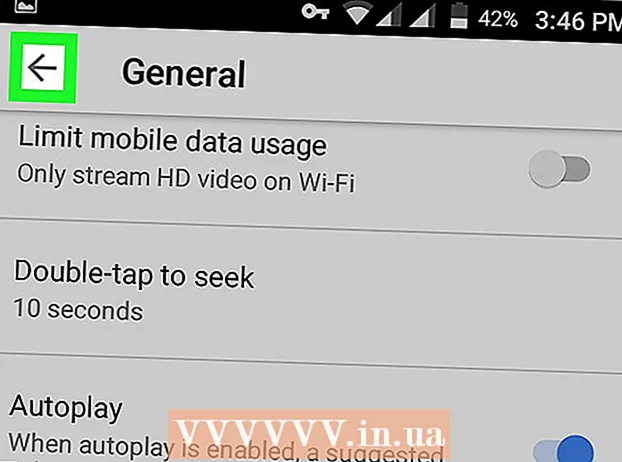ผู้เขียน:
Helen Garcia
วันที่สร้าง:
19 เมษายน 2021
วันที่อัปเดต:
1 กรกฎาคม 2024
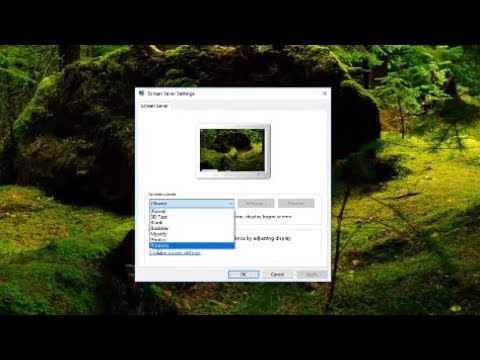
เนื้อหา
- ขั้นตอน
- วิธีที่ 1 จาก 4: การติดตั้งโปรแกรมรักษาหน้าจอใหม่
- วิธีที่ 2 จาก 4: Windows XP
- วิธีที่ 3 จาก 4: Windows 7
- วิธีที่ 4 จาก 4: ปรับแต่งสกรีนเซฟเวอร์ของคุณ
- อะไรที่คุณต้องการ
ผู้ใช้ส่วนใหญ่เห็นโปรแกรมรักษาหน้าจอ (โปรแกรมรักษาหน้าจอ) ทุกวัน Windows มาพร้อมกับสกรีนเซฟเวอร์ที่ยอดเยี่ยมมากมาย และคุณสามารถหาสกรีนเซฟเวอร์ได้นับพันบนอินเทอร์เน็ต
ขั้นตอน
วิธีที่ 1 จาก 4: การติดตั้งโปรแกรมรักษาหน้าจอใหม่
 1 ค้นหาและดาวน์โหลด splash screen ใหม่บนอินเทอร์เน็ต (ส่วนใหญ่จะเป็นไฟล์ EXE)
1 ค้นหาและดาวน์โหลด splash screen ใหม่บนอินเทอร์เน็ต (ส่วนใหญ่จะเป็นไฟล์ EXE)- ตรวจสอบไฟล์เพื่อหาไวรัสโดยใช้โปรแกรมป้องกันไวรัส

- ตรวจสอบไฟล์เพื่อหาไวรัสโดยใช้โปรแกรมป้องกันไวรัส
 2 เรียกใช้ไฟล์เพื่อติดตั้งหน้าจอเริ่มต้นใหม่
2 เรียกใช้ไฟล์เพื่อติดตั้งหน้าจอเริ่มต้นใหม่ 3 ทำตามขั้นตอนด้านล่าง (ใน Windows XP หรือ Windows 7)
3 ทำตามขั้นตอนด้านล่าง (ใน Windows XP หรือ Windows 7)
วิธีที่ 2 จาก 4: Windows XP
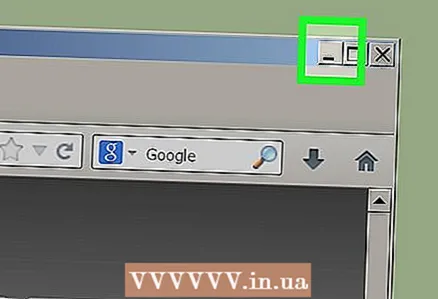 1 ย่อเล็กสุดหรือปิดแอปพลิเคชันที่เปิดอยู่ทั้งหมด
1 ย่อเล็กสุดหรือปิดแอปพลิเคชันที่เปิดอยู่ทั้งหมด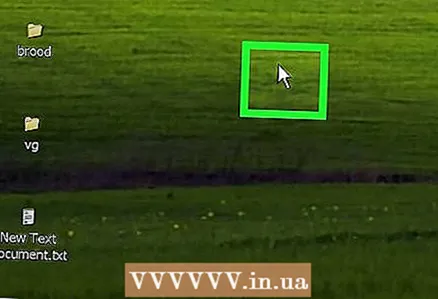 2 วางเมาส์เหนือเดสก์ท็อป
2 วางเมาส์เหนือเดสก์ท็อป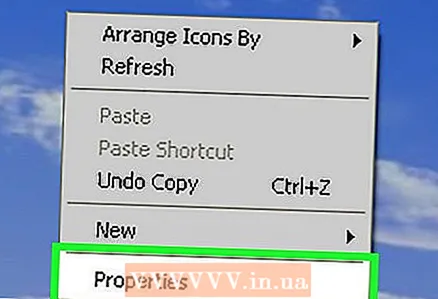 3 คลิกขวาและเลือกคุณสมบัติจากเมนู
3 คลิกขวาและเลือกคุณสมบัติจากเมนู 4 เปิดแท็บ "สกรีนเซฟเวอร์"
4 เปิดแท็บ "สกรีนเซฟเวอร์" 5 ในเมนู ให้ทำเครื่องหมายโปรแกรมรักษาหน้าจอที่ต้องการ
5 ในเมนู ให้ทำเครื่องหมายโปรแกรมรักษาหน้าจอที่ต้องการ 6 คลิกสมัคร
6 คลิกสมัคร 7 คลิกตกลง
7 คลิกตกลง 8 คุณได้เปลี่ยนสกรีนเซฟเวอร์ของคุณเป็นอันใหม่
8 คุณได้เปลี่ยนสกรีนเซฟเวอร์ของคุณเป็นอันใหม่
วิธีที่ 3 จาก 4: Windows 7
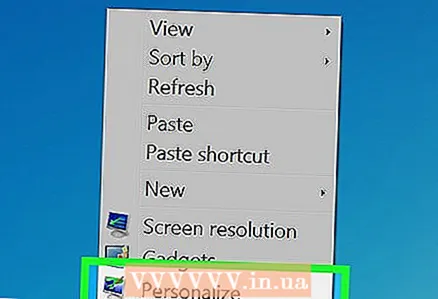 1 คลิกขวาที่เดสก์ท็อป เลือก "การตั้งค่าส่วนบุคคล" จากเมนู
1 คลิกขวาที่เดสก์ท็อป เลือก "การตั้งค่าส่วนบุคคล" จากเมนู  2 คลิกสกรีนเซฟเวอร์ที่มุมล่างขวาของหน้าต่าง
2 คลิกสกรีนเซฟเวอร์ที่มุมล่างขวาของหน้าต่าง 3 ในเมนู ให้ทำเครื่องหมายโปรแกรมรักษาหน้าจอที่ต้องการ
3 ในเมนู ให้ทำเครื่องหมายโปรแกรมรักษาหน้าจอที่ต้องการ 4 คลิกสมัคร
4 คลิกสมัคร 5 คลิกตกลง
5 คลิกตกลง 6 คุณได้เปลี่ยนสกรีนเซฟเวอร์ของคุณเป็นอันใหม่
6 คุณได้เปลี่ยนสกรีนเซฟเวอร์ของคุณเป็นอันใหม่
วิธีที่ 4 จาก 4: ปรับแต่งสกรีนเซฟเวอร์ของคุณ
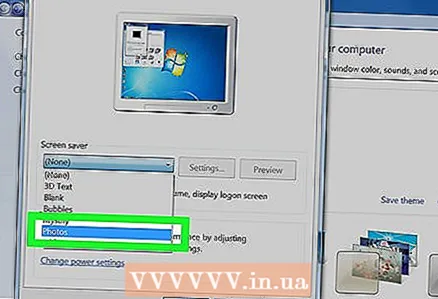 1 ในหน้าต่างตัวเลือกโปรแกรมรักษาหน้าจอ ให้คลิกรูปภาพ (ในเมนูแบบเลื่อนลง)
1 ในหน้าต่างตัวเลือกโปรแกรมรักษาหน้าจอ ให้คลิกรูปภาพ (ในเมนูแบบเลื่อนลง)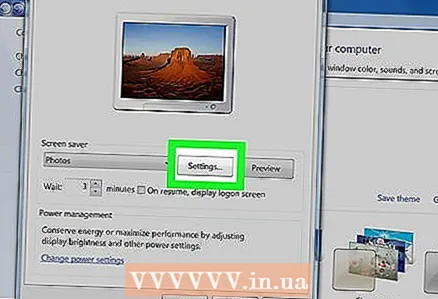 2 ภาพถ่ายหลายภาพจะแสดงบนหน้าจอแสดงตัวอย่าง หากคุณไม่ชอบให้คลิกตัวเลือก
2 ภาพถ่ายหลายภาพจะแสดงบนหน้าจอแสดงตัวอย่าง หากคุณไม่ชอบให้คลิกตัวเลือก 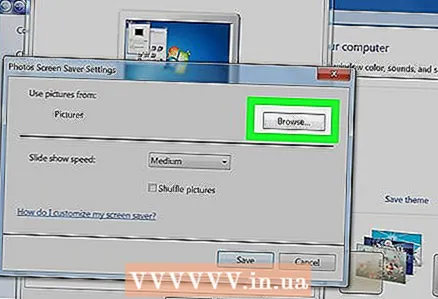 3 คลิก เรียกดู และค้นหารูปภาพที่คุณต้องการใช้เป็นสกรีนเซฟเวอร์ของคุณ
3 คลิก เรียกดู และค้นหารูปภาพที่คุณต้องการใช้เป็นสกรีนเซฟเวอร์ของคุณ
อะไรที่คุณต้องการ
- คอมพิวเตอร์ที่ใช้ Windows